腾讯电脑管家 V16 官方版
腾讯电脑管家 V16 官方版
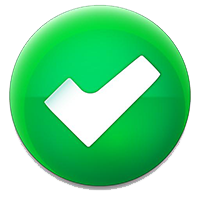 无插件
无插件
 360 √
360 √
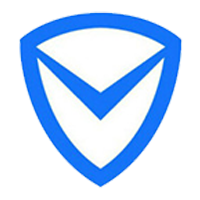 腾讯 √
腾讯 √
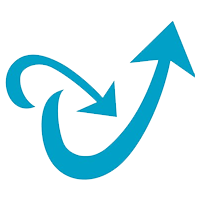 金山 √
金山 √
 瑞星 √
瑞星 √
腾讯电脑管家是由腾讯官方专门为网民们打造的电脑安全管理软件,在软件中有着丰富的功能可以体验。用户可以进行系统加速、一键清理、实时防护、软件管理、电脑诊所等多种功能,同时依托自主研发反病毒引擎“鹰眼”及QQ帐号全景防卫系统,能查杀各类计算机病毒。所有功能全部免费,操作简单,界面简洁,欢迎下载使用!
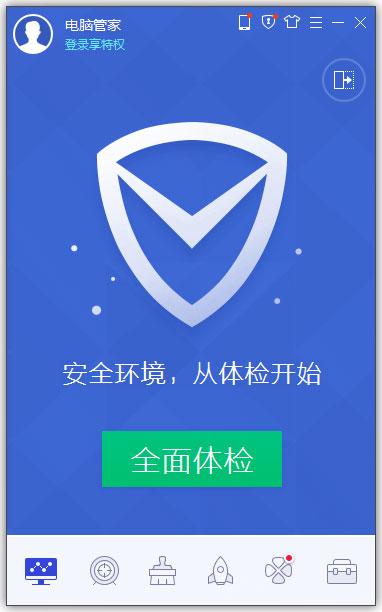
腾讯电脑管家新增强劲的四核木马查杀引擎,小红伞查杀引擎,大大提高木马查杀能力,是的查杀更全面速度更快。安装腾讯电脑管家后,默认开启多引擎模式,无需手动设置,让你享受更方便快捷,更高效全面的安全防护。
腾讯电脑管家(QQ电脑管家)的前身是QQ医生,不知这个还有多少人记得,当时QQ医生防木马的能力简直弱爆了。当然,今非昔比,腾讯电脑管家的杀毒能力早已远远超过了QQ医生,推荐你安装腾讯电脑管家作为杀毒软件,跟系统自带的杀毒功能双管齐下更安全。
软件功能
1. 查杀合一
杀毒+管理,功能二合一,木马查杀升级为专业杀毒,查杀更彻底,一款杀软满足杀毒防护和安全管理双重需求。四核引擎,4+1查杀更彻底,修复更完美。
2. 系统优化
系统清理能力提升3倍,电脑加速能力提升40%;软件卸载新增“强力清除”功能,卸载更彻底;性能全面优化,大幅降低系统资源占用,使用轻巧顺畅。
3. WIN8合入
全面兼容Windows8,运行更流畅,整体性能大幅提升,让您的电脑运行更稳定。
4. 安全防护
16层实时防护,保护您上网和下载时的安全、防止病毒通过U盘入侵您的电脑、从系统底层全面防御病毒入侵。全新的搜索保护,上网安全提供入口级防护,在您搜索、浏览网页、下载、聊天、网购、网游时,都全程护航,安全防护不留死角。
5. 电脑诊所
新增的强力修复工具,直击您最常遇到的电脑问题,一键轻松解决,完美修复。
6. 软件管理
软件管理改版,全新下载安装体验,最潮的软件,正版的推荐,快速下载畅快体验。
7. 更多特权
“安全达人”体系全新上线,登录管家得金币换礼包。另有用管家安全网购,每单额外多得10彩贝积分。使用管家,更多感恩回馈等你拿。
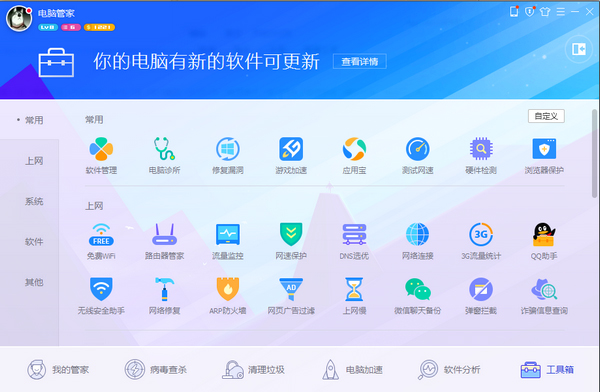
软件特色
1. 全新设计 大小随心
小界面轻巧便捷,简单易用零思考;
大界面经典专业,电脑信息全掌握。
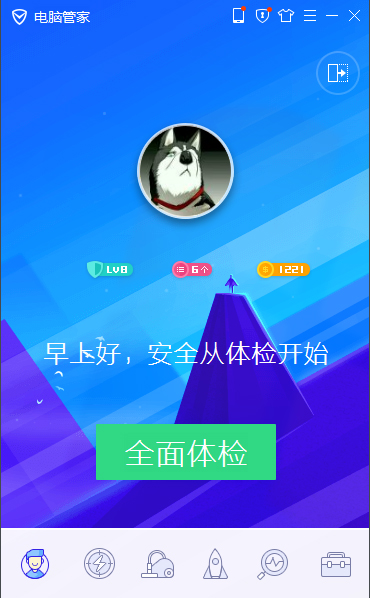
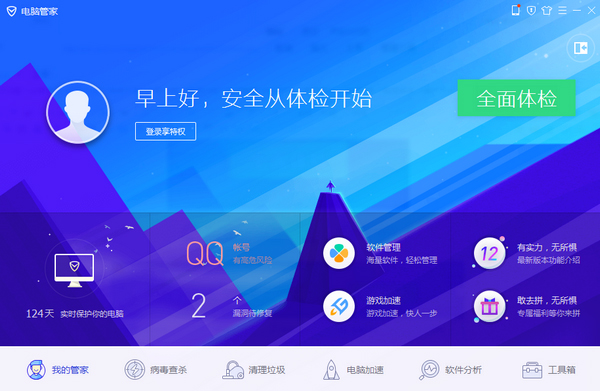
2. 专业守护 上网安心
全球最大安全云库、全新升级杀毒引擎;
独有QQ帐号防御体系;
全面净化互联网雾霾,还你一个清亮的上网环境。
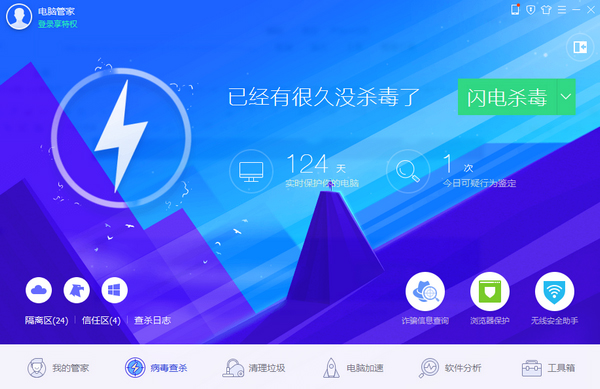
3. 极致清理 流畅如新
深度清理电脑垃圾、冗余文件;
小火箭全场景一键加速,让电脑重回巅峰状态。
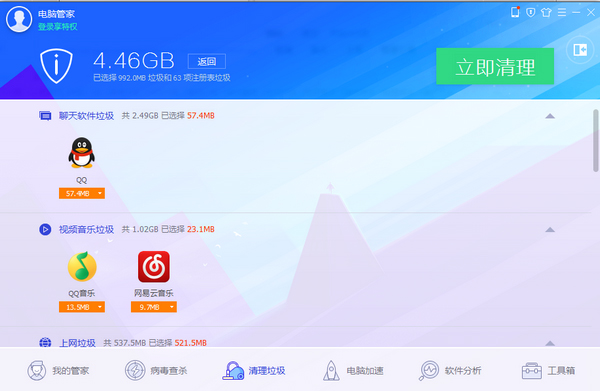
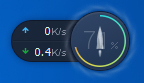
4. 简约方便 工具自定义
工具箱支持小工具自定义,常用功能一触即达;
微信聊天备份、清理文件,更多贴心小工具等你一探究竟。
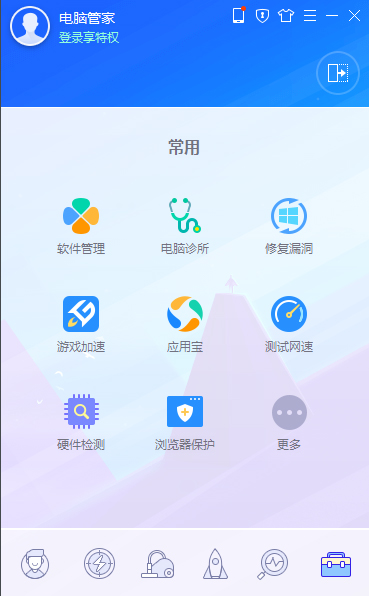
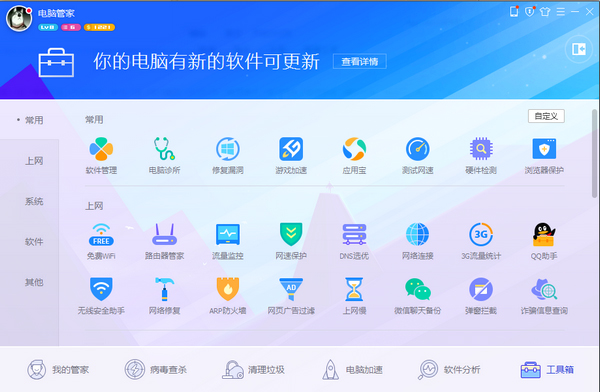
功能特点
1. 下载保护拦截木马病毒,让您下载无忧;
2. 强劲四核木马查杀引擎,专业品质,查杀更快更彻底;
3. 财产保镖,帐号、网购双重安全保护;
4. 新增客户端个人中心,方便查看个人信息;
5. 软件云搜索,万款软件,国内最全的软件仓库;
6. 新增系统优化首页,开机慢垃圾多等系统问题一键解决;
7. 文件粉碎功能升级,解决粉碎失败、粉碎慢的问题;
8. QQ电脑管家安全速报,电脑安全问题每天都知道。
安装步骤
1. 首先在石大师下载腾讯电脑管家安装包,下载完成后会得到exe安装文件,鼠标左键双击exe文件运行就可以进入腾讯电脑管家安装界面,如下图所示,界面有“带我飞”、“自定义安装”、“已阅读并同意使用协议”三个选项,用户可以点击使用协议进行阅读,阅读完成后就可以开始安装了。
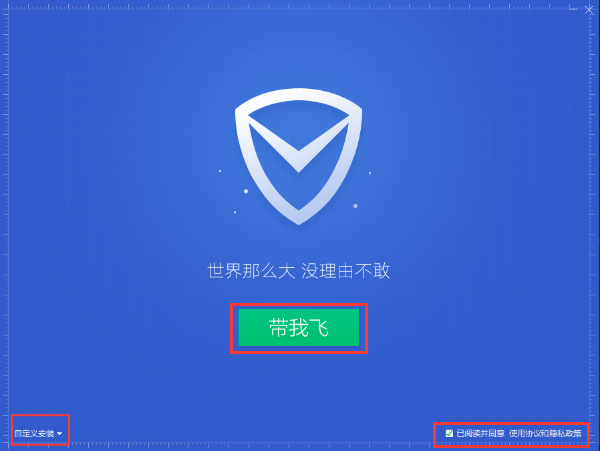
2. 用户可以选择默认安装,直接点击界面的“带我飞”选项,软件就会默认安装到系统C盘中,或者用户点击界面左下角的“自定义安装”,然后在弹出的选项界面中点击浏览选择合适的安装位置,在下方还有“加入病毒云查杀计划”的选项,用户可以选择和取消勾选,完成后再点击“带我飞”。(小编建议用户选择自定义安装,将软件安装到其他盘中。因为C盘为系统盘,软件过多会导致电脑运行变慢。)
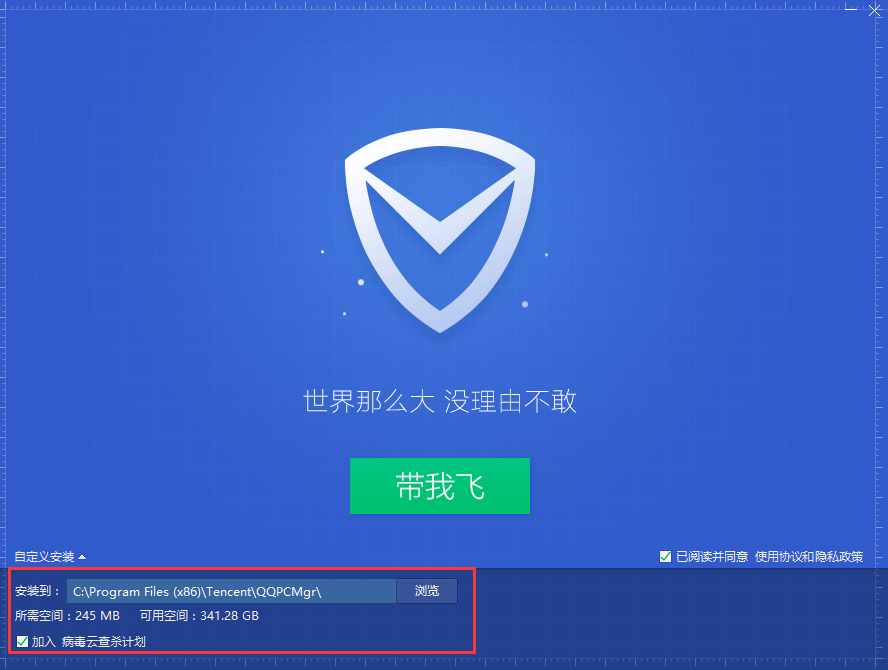
3. 腾讯电脑管家开始安装了,用户耐心等待安装完成就可以了。小编亲测安装速度是很快的,用户等待安装完成后点击界面的“再出发”选项就可以关闭安装界面打开软件使用了。
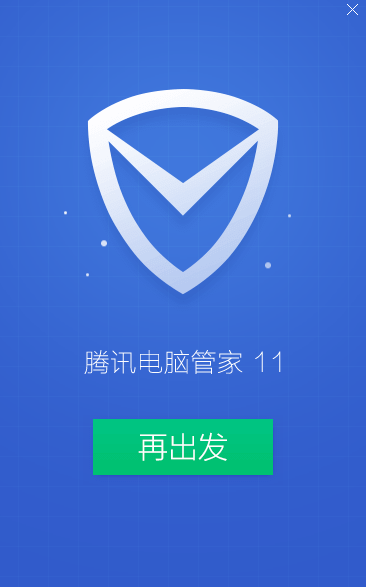
常见问题
一. 腾讯电脑管家怎么开WiFi?
1. 首先鼠标双击在电脑上安装好的腾讯电脑管家快捷方式,进入软件主界面,如下图所示,我们点击界面右下角的工具箱选项, 进入工具箱界面。
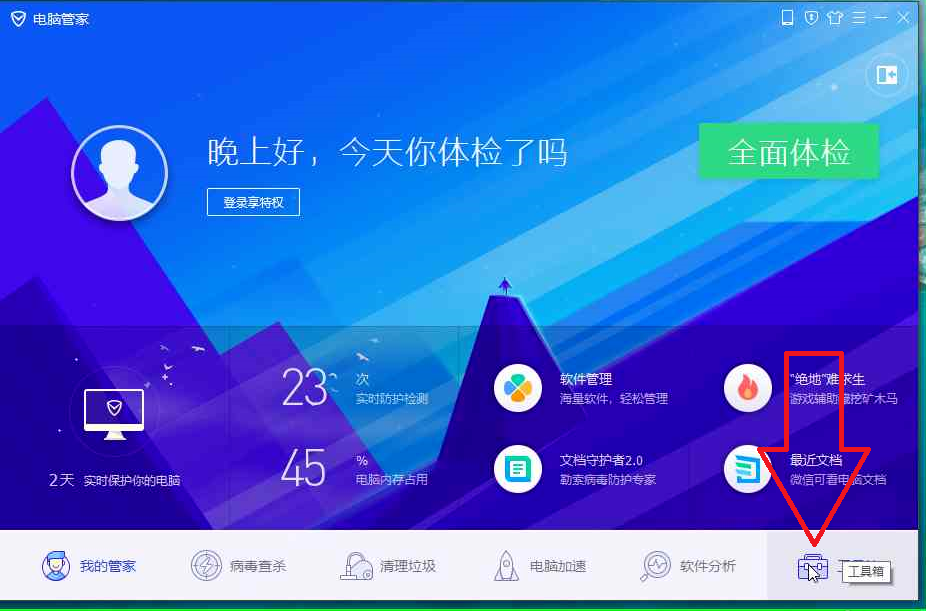
2. 进入腾讯电脑管家工具箱界面后,我们在界面的左侧可以看到有“常用”、“文档”、“上网”、“系统”、“软件”等选项,我们点击上网选项,然后在界面右侧会出现上网选项的具体内容。
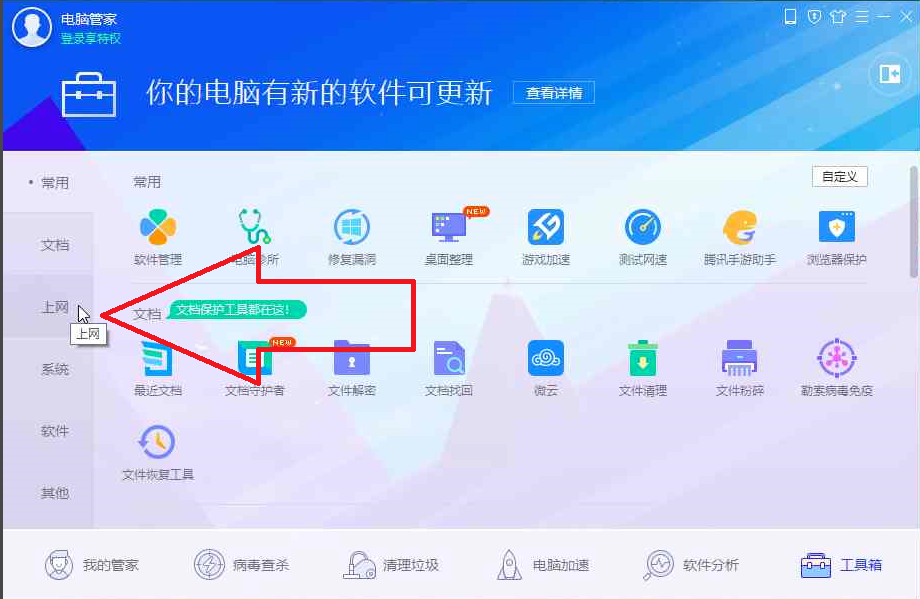
3. 点击“上网”标签后,我们在界面右侧可以看到“免费WiFi”功能,点击进入腾讯电脑管家的免费WiFi设置。
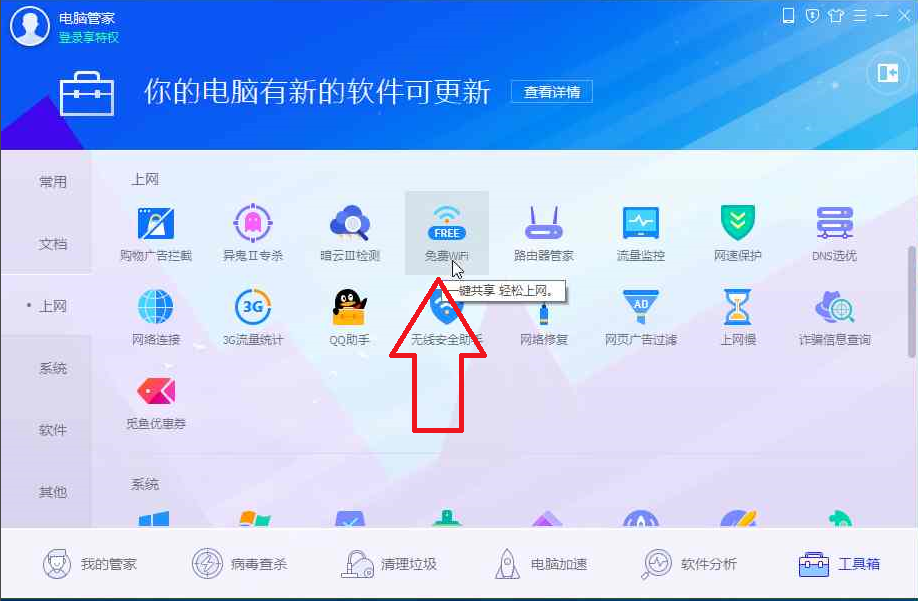
4. 在腾讯电脑管家的免费WiFi窗口,用户可以自行修改WiFi名称和WiFi密码。在下方还可以看到已经连接上的小伙伴和WiFi黑名单。如果不想让某个设备连接WiFi的话,可以将它加入黑名单,设置完成后点击界面上方的WiFi图标,就能打开WiFi免费使用了。
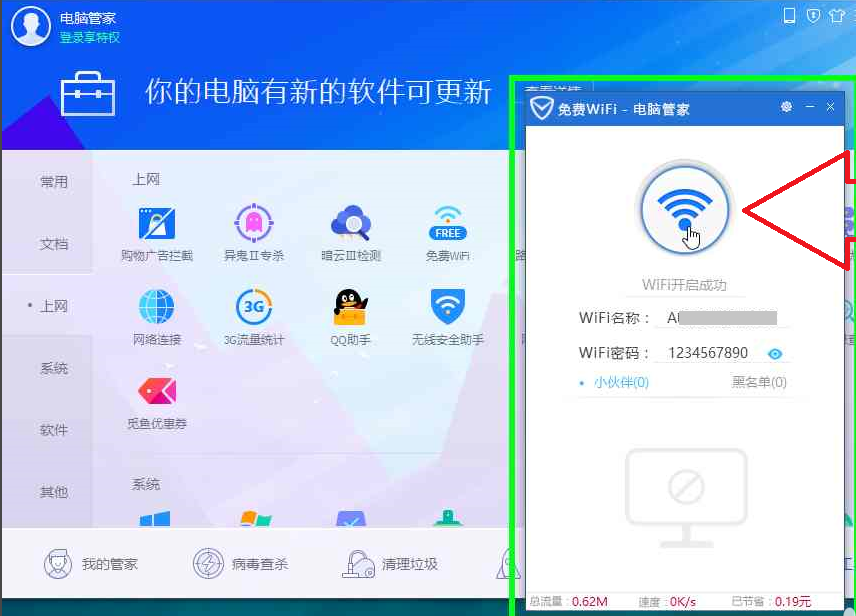
二. 腾讯电脑管家怎么清理注册表?
1. 首先我们需要先打开腾讯电脑管家进入软件主界面,在界面下方我们可以看到有“病毒查杀”、“清理垃圾”、“电脑加速”等功能,我们点击“清理垃圾”功能。
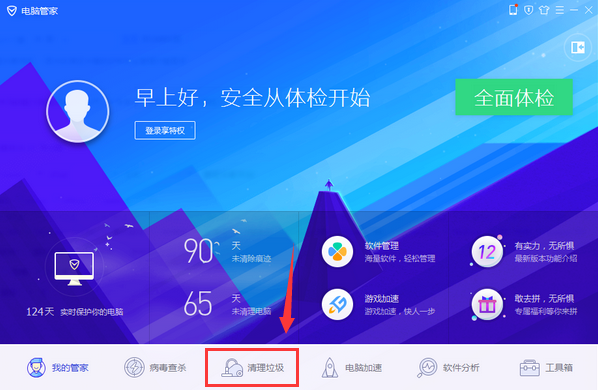
2. 可以看到垃圾清理的类型包括“系统垃圾”、“常用软件垃圾”、“上网垃圾”、“注册表垃圾”等,点击“立即体验”。
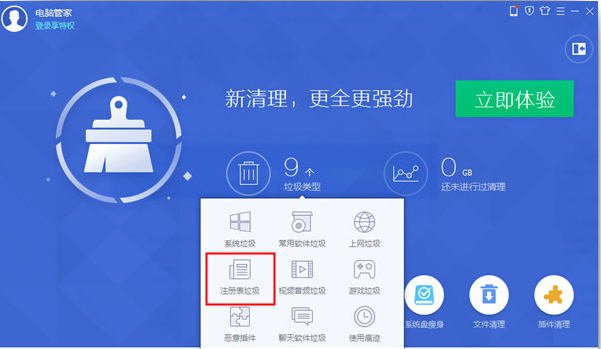
3. 扫描完成后,腾讯电脑管家会将需要清理的垃圾展示在下方的列表中,勾选好要清理的内容后点击界面上方的“立即清理”即可。
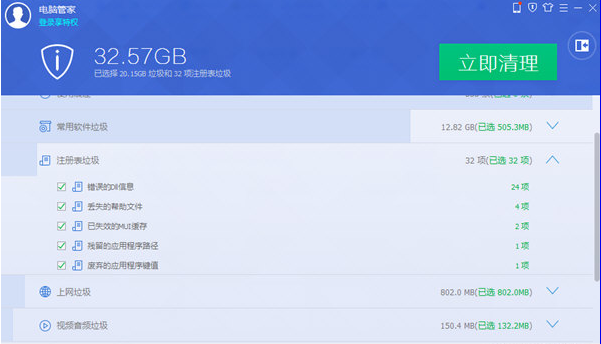
三. 腾讯电脑管家怎么拦截弹窗广告?
1. 打开安装好的腾讯电脑管家,点击主界面下方的“工具箱”,在左侧列表中点击“软件”选项,然后选择右侧功能列表中的“软件弹窗拦截”。
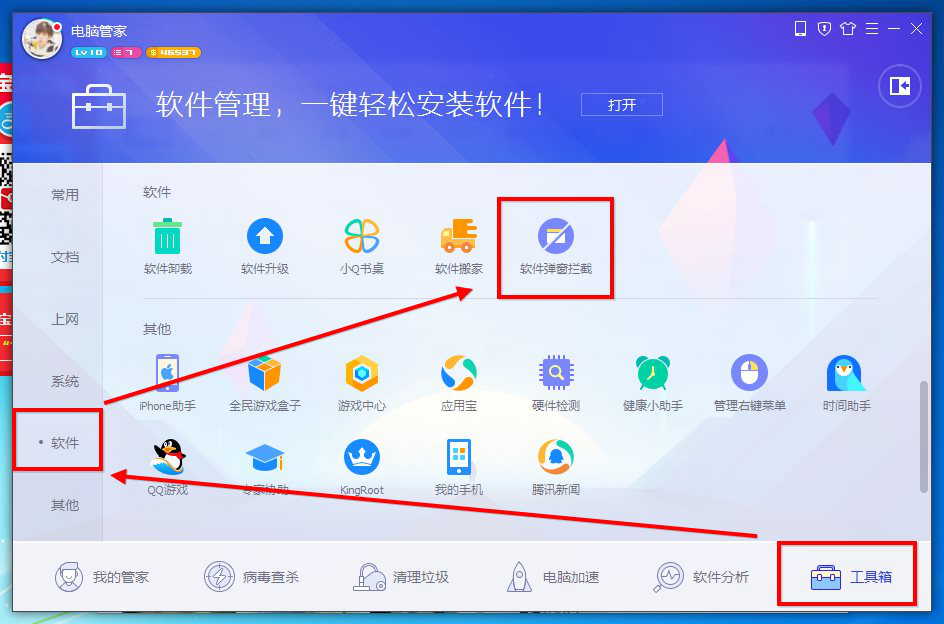
2. 在腾讯电脑管家的弹窗拦截窗口中,会将自动拦截的广告以列表形式展现。如果用户还发现有些弹窗广告没有被拦截,可以再点击界面下方的“+号”,在右侧会出现“名单添加”和“截图添加”,这里我们选择“截图添加”。
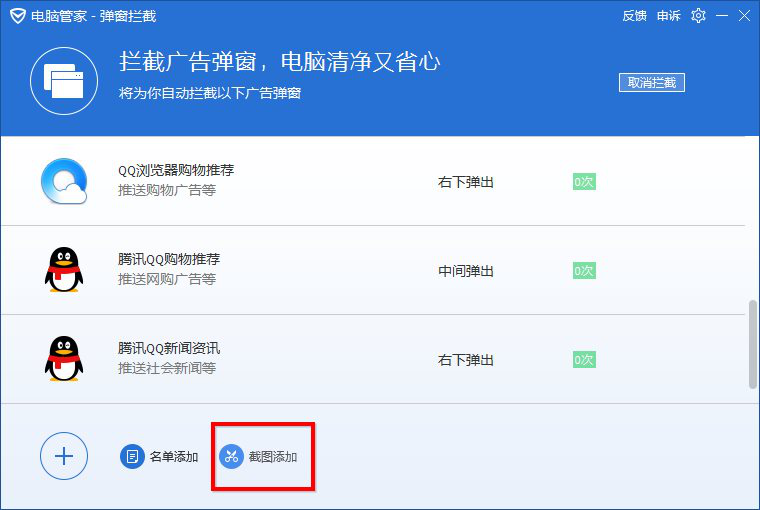
3. 选择截图添加选项后,我们把截图框移到弹出的广告弹窗上,此时会提示用户:“发现是骚扰广告”,这个时候我们点击下方的“拦截此广告”就会被添加进拦截列表了。
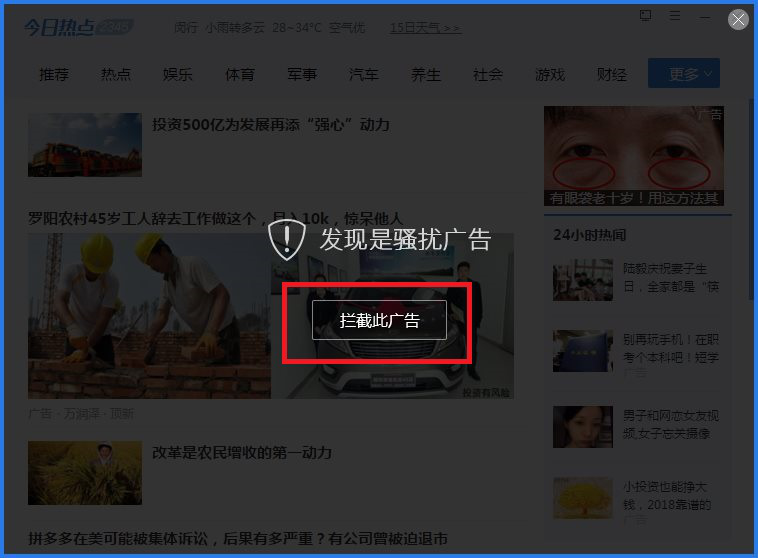
更新日志
V15.3.22683.210
1. 视觉风格重磅升级,清爽界面更有温度,极致体验更加智能。
2. 应用安全,为你的多台电脑、手机设备提供一站式保护,包括QQ微信账号被盗风险预警,常见的诈骗风险预警,文件下载、URL访问等操作行为风险预警等。
3. 电脑端可以查看手机内存信息、查找手机定位;手机端可以查看电脑风险状态,远程帮电脑关机锁屏如果你已用QQ登录过个人中心,则只能体验全新视觉的管家,可以切换为微信登录后再使用应用安全。
4. 设备功能,微信登录方式:打开客户端主界面--点击左上角QQ头像--点击更换账号--选择微信登录。
下载地址
热门软件
谷歌浏览器 V123.0.6312.59 标准版
谷歌浏览器(Google Chrome) V123.0.6312.59 官方正式版
Firefox V123.0.1 官方版
讯飞同传 V5.0.0 最新版
夸克浏览器 V1.2.4.24 电脑版
互传 V3.6.4 电脑版
QQ浏览器 V12.3.5573.400 官方版
搜狗高速浏览器 V12.3.6061.400 官方版
115浏览器 V26.0.3.3 最新版
星愿浏览器 V8.12.1000.2402 官方版
装机必备 更多+
电脑软件专题 更多+